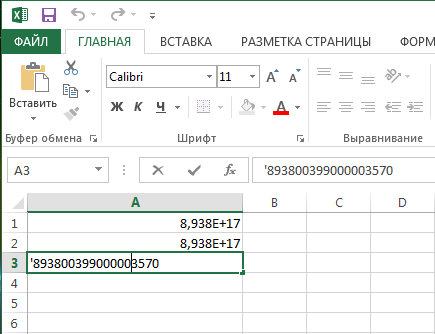Заокруживање бројева на Мицрософт Екцел-у

- 3164
- 592
- Jermaine Klein
Мицрософт Екцел Едитор се широко користи за обављање различитих прорачуна. У зависности од тога који су задатак кориснички суочени, и услови задатка и услови за резултат су промењени. Као што знате, изводећи прорачуне, врло често се добијају фракционе, непрочећене вредности, што је у неким случајевима добри, а у другима, напротив, то је непријатно. У овом чланку ћемо детаљно размотрити како да окружују или уклонимо заокруживање бројева у Екцелу. Хајде да схватимо. Ићи!

Специјалне формуле користе се за уклањање фракцијских вредности
Нису сви корисници знали о постојању посебне функције заокруживања у Екцелу. Дешава се да неки од њих погрешно прихватају формат вредности, односно приказани број знакова након циља, за заокруживање. Даље ћемо у чланку схватити шта и како се све ради.
За почетак, примећујемо да се функција "формат броја" користи у случајевима када се врста броја мора бити погодније за читање. Кликните десним дугметом миша и изаберите ставку "Формат ћелије" на листи. На картици "Нумеричка" поставите број видљивих знакова у одговарајућем пољу.
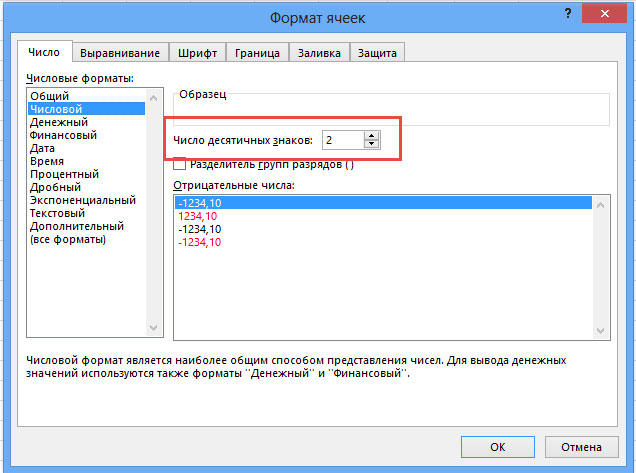
Али Екцел има посебну функцију која омогућава стварно заокруживање у складу са математичким правилима. За то ће вам требати да радите са пољем за формуле. На пример, морате заокружити вредност садржану у ћелији са адресом А2 тако да само један знак остаје након децималног. У овом случају, функција ће имати ову врсту (без наводника): "= рунда (А2; 1)".

Принцип је једноставан и јасан. Уместо адресе ћелије, можете одмах да назначите сами број. Постоје случајеви када постоји потреба да се на хиљаде, милиони и више. На пример, ако требате да направите од 233123 - 233000. Како бити у овом случају? Принцип је овде исти као што је горе описано, са разликом да је бројка која је одговорна за број одељка које се мора заокружити мора бити написана знаком "-" (минус). Изгледа овако: "= рунда (233123; -3)". Као резултат, добићете број 233000.
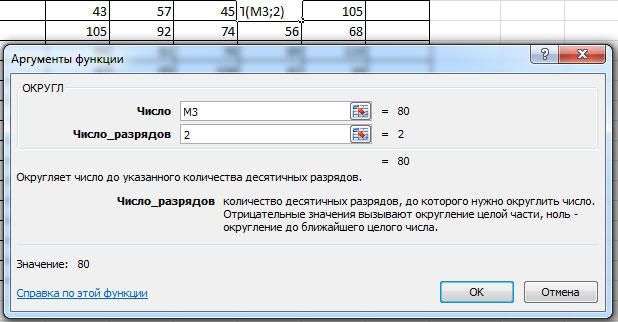
Ако требате заокружити број у мањим или у већем правцу (искључујући која је страна ближа), затим користите функције "Роундвниз" и "Роундвав -Топ". Позовите прозор "Естиментација функције". У ставци "категорије" изаберите "Математички" и на листи испод ћете пронаћи "Роундвниз" и "Роундв".
Још један Екцел има веома корисну функцију "Глуповање". Њена идеја је да вам омогућава да заокружите потребан пражњење и мноштво. Принцип је исти као у претходним случајевима, само уместо броја одељка је означена цифром за који ће се резултирајући број завршити.
Последње верзије програма имплементирају функције "ОКРВ.Мат "и" Окрвниз.Мат ". Они могу бити корисни ако требате присилити заокруживање у било којем правцу са назначеном тачношћу.
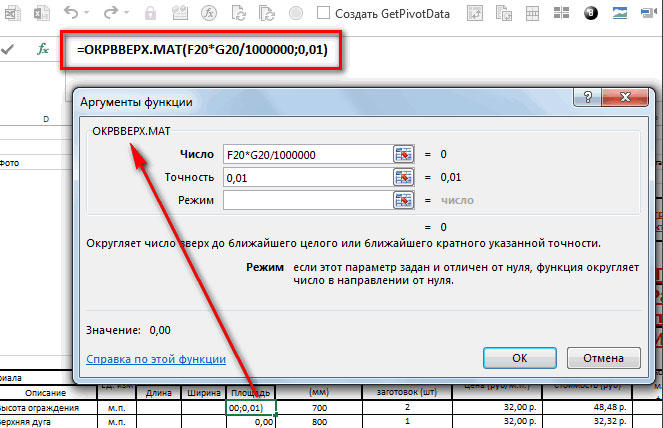
Као опцију, проблем можете решити помоћу функције "целина", чији је принцип од чега је фракциони део једноставно одбачен, заокружујући.
Понекад програм аутоматски заокружује добијене вредности. Неће радити на искључивању, али ситуацију можете исправити помоћу дугмета "Повећај" ". Кликните на њега док вредност не стиче потребна вам је потребна.
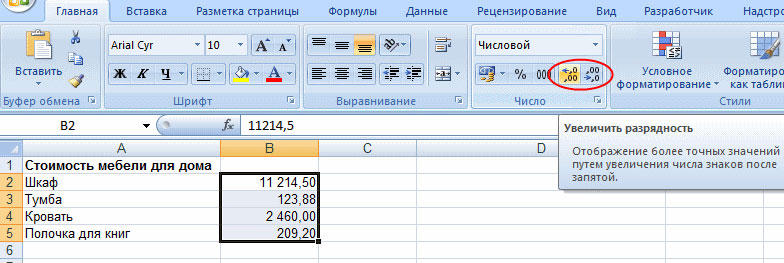
Сада када разумете како да заокружите број, биће вам лакше да извршите бројне задатке у програму. Поред тога, ове вештине ће вам помоћи у решавању свакодневних питања која се односе на прорачуне.
Ако Екцел заокружује дуге бројеве
Ако убаците дуги број са више од 15 категорија у нумеричку ћелију, онда ће Екцел заокружити и дати нешто потпуно неприкладно. На пример, број 893800399000003570 ће се приказати у облику 8.938е + 17, а ако кликнете на њега, то ће је приказати као 893800399000003000. Овде видимо губитак последње три категорије, што је потпуно неприхватљиво.
Можете да решите проблем ако промените формат ћелије или колоне са нумеричког на текст. Тада се уметнути број било којег пражњења неће бити трансформисан. Такође га можете убацити у нумеричку ћелију, ако користите један знак наводника пре броја.
Међутим, приликом претварања таквих малих плоча, Екцел заокружује све категорије поново више од 15. Стога је ова метода погодна само за представљање великог броја у табели и за прорачуне и даље се морају трансформисати губицима. Не можете ништа да учините са овим - Екцел је тако уређен, а 15 испуста је његова максимална тачност, са којим можете да снимите бројеве у табели.
Пишите коментаре да ли је чланак био користан за вас и наставити да побољшава вештине рада у Мицрософт Екцелу.